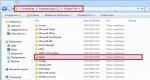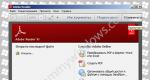كيفية إنشاء حساب بريد إلكتروني. كيفية إعداد البريد على Android من Yandex و gmail والبريد. تكوين عملاء البريد الإلكتروني لجهات خارجية التي تستخدم بروتوكول IMAP
مقالات و Lifehacks
لا يزال البريد الإلكتروني ، على الرغم من ظهور طرق اتصال أخرى ، شائعًا للغاية ، وستخبرك هذه المقالة بكيفية إعداد بريد Mail.ru على نظام Android.
الآن هناك الكثير من الرسل ، الشبكات الاجتماعيةوبرامج مثل Skype أو Viber ، والتي تتيح لك نقل ليس فقط النص ، ولكن أيضًا معلومات الصوت والفيديو.
لكن لا يزال البريد الإلكتروني مناسبًا بشكل أفضل لنقل المستندات المهمة والمراسلات الجماعية والاتصالات التجارية.
قم بالإعداد باستخدام برنامج بريد قياسي
أسهل طريقة هي استخدام تطبيق البريد الإلكتروني الذي يأتي بشكل قياسي مع نظام التشغيل Android ومتاح لجميع المستخدمين مجانًا.يمكنك العثور عليه من خلال فتح قائمة التطبيق واختيار "بريد إلكتروني" سترى حقلين: "العنوان البريد الإلكتروني' وكلمة المرور'. بمجرد الانتهاء ، انقر فوق الزر "التالي".
ستفتح نافذة مع اختيار البروتوكول ، "POP3" و "IMAP".
يسمح لك "POP3" بتقليل استهلاك حركة المرور ، حيث يقوم المستخدم بتنفيذ جميع العمليات بالحروف على جهاز الكمبيوتر الخاص به. بعد تنزيل الحروف ، يقوم الخادم تلقائيًا بحذفها من نفسه.
يعد "IMAP" أكثر ملاءمة ، فهو يخزن الرسائل على الخادم ، وهذا مفيد إذا كنت تخطط للعمل مع البريد باستخدام عدة أجهزة.
إعداد IMAP

- بعد التحديد ، ستفتح نافذة ستحتاج فيها إلى ملء الحقول التالية:
خادم IMAP: imap.mail.ru ؛
نوع الأمان: TLS / SSL ؛
المنفذ: 993 - حدد "التالي" بعد ملء وأدخل التفاصيل التالية:
خادم SMTP: smtp.mail.ru ،
نوع الأمان: TLS / SSL ؛
المنفذ: 465 - انقر فوق "التالي" ، سيتم فتح نافذة حيث يمكنك تكوين معلمات مثل تكرار التحقق من الرسائل والمزامنة وغيرها.
بروتوكول البريد POP3
- تحتاج إلى إدخال البيانات التالية:
خادم IMAP: pop.mail.ru ؛
نوع الأمان: TLS / SSL ؛
المنفذ: 995 - انقر فوق "التالي" بعد الملء وأدخل البيانات التالية:
خادم SMTP: smtp.mail.ru ،
نوع الأمان: TLS / SSL ؛
المنفذ: 465 - انقر فوق "التالي" ، سيتم فتح نافذة حيث يمكنك تكوين معلمات مثل تكرار التحقق من الرسالة والمزامنة وغيرها.
- بعد ملئه ، أدخل اسم حسابك والاسم الذي سيظهر في العمود "من:" عند إرسال الرسائل.
قد تختلف تطبيقات Android وفقًا لطراز الجهاز ، لذلك قد لا تتطابق الإرشادات تمامًا مع الواجهة. استخدمها كدليل عام ، أو ارجع إلى وثائق المساعدة لجهازك المحدد.
حدد تطبيق بريد Android المدمج:
الخطوة الأولى هي تحديث تطبيق Gmail إلى أحدث إصدار.
افتح على هاتفك أو جهازك اللوحي تطبيق جوجلمتجر اللعب.
أدخل "Gmail" في شريط البحث ، ثم انقر فوق الزر ينعش.
ملحوظة:إذا لم يتوفر تحديث ، فهذا يعني أن أحدث إصدار مثبت لديك بالفعل.
افتح تطبيق Gmail.
اضغط على أيقونة القائمة في الزاوية اليسرى العليا> والخيارات > إنشاء حساب > Exchange و Office 365.
مهم: ليسحدد "Outlook و Hotmail و Live" إذا كنت تريد مزامنة البريد فقط وليس التقويم / جهات الاتصال.

أدخل عنوان بريدك الإلكتروني الكامل وانقر إضافي.


اتبع هذه الخطوات لنوع حسابك:
اتبع أي مطالبات قد تتلقاها لأمان الجهاز أو أذوناته ، وإعدادات المزامنة ، والمزيد.

إذا كان لديك حساب عمل أو مدرسة سجل المكتب 365 ، قد يُطلب منك أيضًا التأكيد إدارة الأمن عن بعدوالموافقة على إجراءات أمنية إضافية. في هذه الحالة ، اضغط على نعمأو تفعيل.
اذهب إلى صندوق بريدالتي أعددتها للتو. إذا رأيت رسالة ، افتحها وانقر فوق.
إذا كنت لا ترى هذه الرسالة وكانت رسائلك الإلكترونية قيد المزامنة ، فتخط هذه الخطوة.

قم بتوسيع شريط إشعارات Android عن طريق التمرير لأسفل من أعلى الشاشة.

إذا رأيت إشعارًا "" ، فانقر عليه. ثم اضغط السماحلمنح حق الوصول وأنت انتهيت.
ملحوظة:إذا كنت لا ترى إشعار خطأ ، فتحقق من مزامنة التقويم وجهات الاتصال.
إذا لم تتمكن من إضافة حساب بريدك الإلكتروني إلى تطبيق Gmail ، فاتبع الخطوات التالية: الإعداد اليدوي.
الإعداد اليدوي في تطبيق Gmail
إعدادات > إنشاء حساب > آخر.

أدخل عنوان بريدك الإلكتروني الكامل وانقر الإعداد اليدوي > تبادل.


@ outlook.com, @ hotmail.com, @ msn.comأو @ live.com eas.outlook.com.
يستخدم Outlook.office365.com
المجال \ اسم المستخدم
[email protected].
كلمة المرور
الخادم
ملحوظة:
ميناء
قيمة الاستخدام 443
أو 993
.
نوع الحماية
SSL / TLS، ثم اضغط إضافي.
smtp-mail.outlook.com.
يستخدم smtp.office365.com
خادم SMTP
نوع الحماية
إختر خيار TLS.
رقم المنفذ
أدخل القيمة 587
إضافي.
إذا ظهرت تعليمات أو طلبات إذن ، فاتبع الخطوات المطلوبة. قد يُطلب منك أيضًا تعيين خيارات المزامنة واسم العرض.
ملحوظة:إذا كنت تستخدم Office 365 للأعمال ، فقد يُطلب منك أيضًا توفير عناصر تحكم أمان إضافية. في هذه الحالة ، اضغط على تفعيل(تفعيل).
اذهب الآن إلى صندوق البريد الوارد الخاص بك. إذا ظهرت لك رسالة "مطلوب اتخاذ إجراء" ، فاتبع الخطوات التالية:
ملحوظة:إذا كنت لا ترى هذه الرسالة وتمت مزامنة كل بريدك ، فلست بحاجة إلى اتخاذ هذا الإجراء.
المس رسالة بريد لفتحها.

هل تحاول مزامنة التقويم وجهات الاتصال الخاصة بك؟
يعتمد على إصدارات أندرويدقد تكون هناك حاجة إلى خطوات إضافية لمزامنة التقويم وجهات الاتصال الخاصة بك بشكل صحيح.
قم بتوسيع شريط إشعارات Android عن طريق التمرير لأسفل من أعلى شاشة الجهاز.
إذا رأيت إشعارًا " فشلت مزامنة التقويم وجهات الاتصال"، المسها.
ملحوظة:إذا كنت لا ترى إشعار خطأ في المزامنة ، فمن المفترض أن تتم مزامنة التقويم وجهات الاتصال.

سيطلب Gmail الوصول. انقر فوق الزر السماحواتبع التعليمات التي تظهر على الشاشة.
ملحوظة:قد تستغرق مزامنة البريد والتقويم وجهات الاتصال والمهام عدة دقائق. إذا كان الجهاز غير قادر على الاتصال بحسابك ، فتأكد من إدخال عنوان البريد الإلكتروني وكلمة المرور الصحيحين.


إعداد البريد الإلكتروني كـ IMAP أو POP
يمكنك إعداد حساب بريد إلكتروني يدويًا باستخدام IMAP أو POP بدلاً من Exchange ActiveSync. هذا يعني أن الخاص بك فقط رسائل البريد الإلكترونيسيتزامن مع هاتفك ، وليس التقويم وجهات الاتصال الخاصة بك. ما هو بروتوكول POP و IMAP؟
- شخصي (IMAP)أو شخصي (POP3).
المجال \ اسم المستخدم
تأكد من عرض عنوان بريدك الإلكتروني بالكامل. فمثلا: [email protected].كلمة المرور
أدخل كلمة المرور الخاصة بك للوصول إلى بريدك.الخادم
imap-mail.outlook.com.
pop-mail.outlook.com.
يستخدم Outlook.office365.comلجميع حسابات العمل والمدرسة على Office 365 للأعمال.
إذا كان لديك بريد حسابات Exchange ، اطلب من مزود خدمة البريد الإلكتروني أو مسؤول النظام اسم الخادم.
بالنسبة لـ IMAP ، حدد 993 .
بالنسبة إلى POP ، حدد 995 .
إذا كنت تستخدم حساب Outlook.com ، فأدخل smtp-mail.outlook.com.
يستخدم smtp.office365.comإذا كان لديك حساب Office 365 للأعمال.
إذا كان لديك حسابات بريد Exchange ، فاطلب من مزود خدمة البريد الإلكتروني أو مسؤول النظام اسم الخادم.
افتح تطبيق Gmail. يختار إعدادات > إنشاء حساب > آخر.
أدخل عنوان بريدك الإلكتروني الكامل ، على سبيل المثال [email protected]، و اضغط الإعداد اليدوي.
مهم:إذا ظهر لك خطأ أمني ، فأغلق تطبيق Gmail وحاول مرة أخرى.
إعدادات خادم البريد الوارد
ميناء
نوع الحماية
SSL / TLSأو تأكد من تحديد خانة الاختيار استخدام اتصال آمن (SSL)، ثم اضغط إضافي.
إعدادات خادم البريد الصادر (SMTP)
خادم SMTP
نوع الحماية
إختر خيار TLS.
رقم المنفذ
أدخل القيمة 587
إضافي.
يمكنك الآن استخدام البريد من خلال تطبيق Gmail لنظام Android.
افتح تطبيق Samsung Email واضغط على إنشاء حسابإذا كنت تقوم بإعداد البريد لأول مرة.
خلاف ذلك حدد خيارات > إنشاء حساب.

أدخل بريدك الإلكتروني وكلمة المرور. انقر ليأتي.
ملحوظة:إذا اكتشف التطبيق خدمة البريد الإلكتروني الخاصة بك ، فقد تفتح شاشة أخرى.

إذا طُلب منك تحديد نوع الحساب ، فحدد لمزامنة جهات الاتصال والتقويمات.

نعمأو نعملتأكيد الإعدادات والأذونات. قد تعتمد الواجهة التي يتم عرضها على نوع الحساب الذي تقوم بإعداده.

إذا تم تمكين المصادقة ذات العاملين ، فتحقق من هويتك باستخدام الطريقة التي تختارها.
قد تستغرق مزامنة البريد والتقويم وجهات الاتصال والمهام عدة دقائق.
إذا رأيت رسالة مطلوب استكشاف الأخطاء وإصلاحها لمزامنة البريد، افتحه وانقر استخدم تطبيق بريد مختلف. إذا كنت لا ترى هذه الرسالة ، فتخط هذه الخطوة.


إذا كنت لا تزال غير قادر على إضافة حساب ، فاتبع الخطوات الواردة في الإعداد اليدوي في تطبيق Samsung Email.
الإعداد اليدوي في تطبيق Samsung Email
افتح تطبيق Samsung Email. يختار إعدادات > إنشاء حساب.
الإعداد اليدوي.

Microsoft Exchange ActiveSync.

حدد خيارات الخادم التالية (إن وجدت):
إعدادات خادم البريد الوارد
إذا كان حساب بريدك الإلكتروني ينتهي بـ @ outlook.com, @ hotmail.com, @ msn.comأو @ live.com(يشمل هذا أيضًا جميع الحسابات الأخرى المستضافة على Outlook.com) ، حدد eas.outlook.com.
يستخدم Outlook.office365.comلجميع حسابات العمل والمدرسة المستضافة على Office 365 للأعمال.
المجال \ اسم المستخدم
تأكد من عرض عنوان بريدك الإلكتروني بالكامل. فمثلا: [email protected].
كلمة المرور
أدخل كلمة المرور الخاصة بك للوصول إلى بريدك.
خادم تبادل
ملحوظة:إذا كنت تقوم بإعداد حساب Exchange ولكنك لا تعرف اسم خادم Exchange ، فاتصل بالمسؤول.
ميناء
قيمة الاستخدام 443
أو 993
.
نوع الحماية
SSL / TLSأو تأكد من تحديد خانة الاختيار استخدام اتصال آمن (SSL)، ثم اضغط إضافي.
إعدادات خادم البريد الصادر (SMTP)
إذا كنت تستخدم حساب Outlook.com ، فأدخل smtp-mail.outlook.com.
يستخدم smtp.office365.comإذا كان لديك حساب Office 365 للأعمال.
إذا كان لديك حسابات بريد Exchange ، فاطلب من مزود خدمة البريد الإلكتروني أو مسؤول النظام اسم الخادم.
خادم SMTP
نوع الحماية
إختر خيار TLS.
رقم المنفذ
أدخل القيمة 587
إضافي.
- إعدادات > إنشاء حساب.
- حساب IMAPأو حساب POP3لمزامنة البريد الإلكتروني فقط.
المجال \ اسم المستخدم
تأكد من عرض عنوان بريدك الإلكتروني بالكامل. فمثلا: [email protected].كلمة المرور
أدخل كلمة المرور الخاصة بك للوصول إلى بريدك.الخادم
بالنسبة لحسابات IMAP في Outlook.com ، حدد imap-mail.outlook.com.
بالنسبة لحسابات POP في Outlook.com ، حدد pop-mail.outlook.com.
بالنسبة إلى أي حساب عمل أو مؤسسة تعليمية في Office 365 للأعمال ، أدخل outlook.office365.com.
إذا كان لديك حسابات بريد Exchange ، فاطلب من مزود خدمة البريد الإلكتروني أو مسؤول النظام اسم الخادم.
بالنسبة لـ IMAP ، حدد 993 .
بالنسبة إلى POP ، حدد 995 .
إذا كنت تستخدم حساب Outlook.com ، فأدخل smtp-mail.outlook.com.
يستخدم smtp.office365.comإذا كان لديك حساب Office 365 للأعمال.
إذا كان لديك حسابات بريد Exchange ، فاطلب من مزود خدمة البريد الإلكتروني أو مسؤول النظام اسم الخادم.
افتح تطبيق Samsung Email.
أدخل عنوان بريدك الإلكتروني الكامل وكلمة المرور. انقر الإعداد اليدوي.
إذا طُلب منك إدخال المعلمات ، فاستخدم القيم التالية للمعلمات المتاحة:
إعدادات خادم البريد الوارد
ميناء
نوع الحماية
SSL / TLSأو تأكد من تحديد خانة الاختيار استخدام اتصال آمن (SSL)، ثم اضغط إضافي.
إعدادات خادم البريد الصادر (SMTP)
خادم SMTP
نوع الحماية
إختر خيار TLS.
رقم المنفذ
أدخل القيمة 587
إضافي.
عند المطالبة أكثر ، بما في ذلك أذونات الأمان وتعيين اسم العرض ، اتخذ الإجراء المطلوب.
يمكنك الآن استخدام البريد من خلال تطبيق Samsung Email.
هل من مشاكل؟ اطلب منا المساعدة
هذه المقالة تم التحديث في 13 أغسطس 2018بسبب ملاحظاتك. إذا كنت لا تزال بحاجة إلى مساعدة في إعداد البريد الإلكتروني على جهاز Android الخاص بك ، فالرجاء إخبارنا بسؤالك باستخدام مربع الملاحظات أدناه حتى نتمكن من حلها في المستقبل.
اتصل بدعم Microsoft للبريد الإلكتروني لـ Office 365 أو Outlook.com.
إذا كان لديك حساب عمل أو مؤسسة تعليمية يستخدم Office 365 للأعمال أو الحسابات المستندة إلى Exchange ، فاتصل بمسؤول Office 365 أو اتصل بالدعم الفني.
ملحوظة:تتم ترجمة هذه الصفحة تلقائيًا ، لذا فقد تحتوي على معلومات غير دقيقة وأخطاء نحوية. من المهم بالنسبة لنا أن تكون هذه المقالة مفيدة لك. هل كانت المعلومات مفيدة؟ للراحة أيضًا (باللغة الإنجليزية).
اعتمادًا على العلامة التجارية ونوع الهاتف ، يوجد نظامان للتشغيل بسبب وظائف الهاتف المحمول: Android و IOS. إنشاء بريد إلكتروني على الهواتف مع هذه أنظمة التشغيلمختلفة قليلا. بالنسبة للخيار الأول ، فبفضل تطبيق Gmail أو البريد الإلكتروني "الأصلي" ، يمكنك التحكم في الرسائل من عدة صناديق بريد في نفس الوقت. يحتاج المستخدم فقط إلى تكوين العنوان للرسائل الواردة والصادرة. علاوة على ذلك ، أحد ميزات مريحةمزامنة البريد و الهواتف المحمولةمن دفتر جهات الاتصال على هاتفك أو جهازك اللوحي. وبطبيعة الحال ، هذا هو دعم الناطقين بالروسية عملاء البريد- سيستغرق إعداد هذه الوظيفة على IOS مزيدًا من الوقت.
الاشتراك في Gmail
قامت العديد من خدمات البريد الإلكتروني بإنشاء عميل بريد إلكتروني للجوال - برنامج خاصمما يسهل عملية إرسال الرسائل واستلامها وتخزينها. في نظام الاندرويدأحد هذه التطبيقات هو Gmail ، والذي يتم تثبيته تلقائيًا على العديد من الأجهزة المحمولة.
من أجل إنشاء بريد إلكتروني بريد جوجلعلى الهاتف أو الجهاز اللوحي مجانًا ، عليك اتباع بعض الخطوات:





رغم بريد جوجلهي واحدة من أكثرها شعبية في العالم ، تستغرق إجراءات التسجيل بعض الوقت. عميل البريد بسيط ، بدون إعدادات معقدة وواجهة واضحة.
ياندكس ميل
يلاحظ المستخدمون بساطة Yandex.Mail ، بالإضافة إلى الوظائف الواسعة. لنقم بإنشاء وتهيئة البريد على Android من خلال التطبيق من Yandex:


Yandex.Mail لديه واحدة من أسرع و تسجيلات بسيطة. بالنسبة لعميل البريد ، فإنه يحتوي على العديد من الميزات التي تجعل العمل مع البريد أكثر إثارة للاهتمام: تغييرات التصميم ، إعدادات بسيطة، بالإضافة إلى القدرة على العمل مع علب البريد الأخرى.
العميل التالي الذي سنقوم بتسجيل حساب عليه سيكون Mail.ru. يمكنك تنزيله من خلال نفسه متجر اللعب، له الميزة الرئيسية- سياسة الخصوصية ، والتي بموجبها يحظر التقاط لقطات من التطبيق. 
من أجل إرسال بريد إلكتروني على الهاتف ، عليك اتباع التعليمات التالية:

ملحوظة!بخلاف البرامج الأخرى ، يتم نقل التسجيل في بريد Mail.ru من Gmail إلى نافذة المتصفح.

في السابق ، كانت المشكلة الرئيسية في بريد Mail.ru هي انخفاض مستوى السرية. يمكن ملاحظة أن المطورين قاموا بتصحيح هذا القصور ، حيث لا يمكن التقاط لقطات شاشة. الكفاءة في تتبع الرسائل والتصميم القياسي وسهولة الاستخدام هي الخصائص الرئيسية لعميل Mail.ru.
قم بإنشاء حساب على Rambler
Rambler هي خدمة بريد إلكتروني شائعة أخرى. لإنشاء بريد إلكتروني ، تحتاج إلى تنزيل التطبيق من خلال Play Market. 
ثم افتح الملف الذي تم تنزيله وفي نافذة التفويض التي تظهر ، انتقل إلى الرابط " تسجيل"(موجود أدناه). 
إدخال البيانات ، عناية خاصة إعطاء كلمة السر. يجب أن يشتمل على 8 أحرف على الأقل وحرف لاتيني كبير وحرف صغير ورقم واحد. 
تم إنشاء صندوق البريد ، وكل ما تبقى هو تكوين Rambler. 
يتميز عميل Rambler بشكل إيجابي بوجود لوحة مفاتيح افتراضية ، مما يسهل العمل بشكل كبير في بعض المواقف. التسجيل سريع ومريح ، واجهة التطبيق قياسية. لكن العيب الرئيسي هو محدودية المرفقات التي لا تزيد عن 20 ميغا بايت.
عميل بريد إلكتروني فاخر ياهو
لتسجيل صندوق بريد Yahoo من هاتفك ، قم بتنزيل التطبيق. 
افتحه وحدد من بين خيارات ياهو المقترحة. 
في الصفحة التي تظهر ، حدد علامة التبويب " يسجل». 
تظهر الحقول التي تحتاج إلى إدخال البيانات اللازمة فيها. رقم الهاتفيجب الإشارة إليه ، حيث يتم إرسال رمز التأكيد إليه.
مهم!يجب ألا تتطابق كلمة المرور مع اسم المستخدم ، وإلا ستبدأ عملية ملء البيانات من جديد. 
ثم تحتاج إلى مرة أخرى تحقق من رقم الهاتفوفي النافذة التالية ، أدخل الرمز المستلم في الرسائل القصيرة. 
التطبيق يهنئك على التسجيل ويرسل لك صفحة الحساب. 
تبين أن Yahoo عميل بريد إلكتروني أصلي للغاية: مظهر أرجواني غير عادي ، والأوصاف الممتلئة بروح الدعابة وسهولة التسجيل تجعله مفيدًا للغاية وسهل الاستخدام.
اختبار ملاءمة Outlook
العميل المثالي لـ شبكة الشركةمستخدمو الإنترنت يتصلون بـ Microsoft Outlook. يعد التكامل السحابي One Drive ، والدعم متعدد الصناديق ، والتخصيص الشامل مثاليًا للوظيفة. كما أنه متوافق بشكل جيد مع Microsoft Exchange Server. يمكنك إنشاء حساب على Samsung أو Asus أو Xiaomi أو أي هاتف آخر:


Outlook هو تطبيق هاتف ذكي مفيد حقًا. بفضل التقويم المدمج ، يمكنك ذلك على الفور جدولة المواعيد والصفقات، كما أن السرعة العالية لإرسال الرسائل ستوفر الوقت فقط. العيب الوحيد هو أنه من المستحيل منع متلقي البريد العشوائي. ولكن سيتم القضاء على هذا قريبًا من قبل المطورين.
إعداد البريد على هواتف Samsung
هذه العملية بسيطة للغاية - تحتاج إلى فتح تطبيق قياسي على هاتفك. 
إذا قمت بتسجيل الدخول بالفعل عبر بريد الهاتف ، فأنت بحاجة إلى النقر فوق رمز الإعدادات، حيث يمكنك فتح حساب جديد. 
إعداد البريد على iOS
من أصعب المواقف بالنسبة لمستخدمي IOS هو مزامنة خدمة البريد باللغة الروسية وتطبيق البريد الإلكتروني. لكن في الواقع ، في أجهزة iPhone ، كل شيء أبسط مما يبدو:


كل ما تبقى هو إعداد التزامنبالبريد والملاحظات ، ثم انقر فوق الزر " يحفظ» 
وفقًا لنفس المبدأ ، يتم إضافة حساب من علب البريد الإنجليزية، فقط لتسهيل الأمر قليلاً.
باختصار ، هناك عدة مكونات للبريد الإلكتروني المثالي:
- مفهوم واجهه المستخدم.
- إمكانية التزامنمع بعض ميزات الهاتف.
- لاكوني التصميم.
- السرعه العاليهإرسال الرسائل.
بالطبع ، هذه ليست القائمة الكاملة للصفات اللازمة لعميل البريد الإلكتروني. لكن هذا هو الأساس القياسي الذي يناسب أي مستخدم.
Mail.Ru هي إحدى خدمات البريد الأكثر شيوعًا على الإنترنت. مع ظهور الهواتف الذكية ، أصبح من الممكن استخدام البريد مباشرة على الهاتف. ومع ذلك ، على نفس نظام Android ، يحتوي إعداد الوصول إلى المربع على بعض الميزات. في هذه المقالة ، سنلقي نظرة فاحصة على كيفية تهيئة Mail.Ru على Android.
كيفية إعداد بريد Mail.Ru على Android
تحتاج أولاً إلى العثور على الأداة المساعدة Mail ، المثبتة مسبقًا بشكل قياسي على Android. اذهب إليه ، اذهب إلى عنصر "البريد الإلكتروني" وانقر على أيقونة "القائمة" ثم "الإعدادات". في الزاوية اليسرى العليا سيكون هناك زر "إضافة حساب". بعد ذلك ، ستظهر نافذة "يدعم البريد الإلكتروني الخدمات الأكثر شيوعًا". سيكون هناك سطرين لملئهما. السطر الأول هو "الاسم". يجب إدخاله بالكامل وفقًا لنوع [email protected] وكلمة المرور من صندوق البريد.
ستطالبك النافذة التالية بتحديد نوع الحساب. سيكون هناك 3 خيارات: POP3 و IMAP و Exchange.
للحصول على سلاسة وسرعة عمل أفضل ، من الأفضل اختيار الخيار الثاني. ضع في اعتبارك الحالة التي تم فيها اختيار بروتوكول POP3.
هنا ستظهر نافذة أخرى حيث ستحتاج إلى ملء الحقول "خادم POP3". هنا تحتاج إلى إدخال pop.mail.ru. بعد ذلك ، "المنفذ" - أدخل 995 ، "نوع الأمان" - SSL / TLS ، وفي العمود الأخير "حذف الرسائل من الخادم" تحتاج إلى تحديد "مطلقًا".
يعمل إعداد IMAP بطريقة مماثلة. فقط في عمود "المنفذ" ، تحتاج إلى إدخال 993 ، "خادم IMAP" - على التوالي imap.mail.ru ، "نوع الأمان" هو نفسه في POP3. نترك كل شيء دون تغيير.
بعد تثبيت البروتوكول ، ستظهر النافذة الأخيرة حيث تحتاج إلى ملء عنصر "خادم SMTP" ، وتحتاج إلى إدخال smtp.mail.ru ، و "نوع الأمان" - SSL / TLS ، وفي "طلب تسجيل الدخول إلى الحساب "يجب أن يكون العنصر هناك بالفعل علامة اختيار. كل شيء آخر ممتلئ بالفعل.
بعد ذلك ، يبقى فقط النقر فوق الزر "التالي" والاستمتاع بجميع المزايا صندوق البريد الإلكتروني. هنا تم وصف كيفية إعداد Mail.Ru على جهازك بالتفصيل. إذا أصبح من الضروري إضافة حساب آخر ، فستحتاج إلى القيام بكل ما سبق ، وتغيير البيانات فقط في عمودي "كلمة المرور" و "اسم المستخدم".
إعداد بريد Mail.Ru على Android: فيديو
المشاكل المحتملة عند إعداد خدمة البريد
نظام Android ليس مثاليًا. في بعض الأحيان ، أثناء العمل مع البريد على Android ، يحدث خطأ في الشبكة. في مثل هذه الحالة ، فإن أول شيء يجب فعله هو التحقق من صحة إدخال جميع البيانات. بعد ذلك ، تحقق مما إذا كان الإنترنت مفقودًا. إذا كان كل شيء على ما يرام ، فأنت بحاجة إلى إعادة تشغيل الجهاز ومحاولة إدخال كل شيء مرة أخرى. في معظم الحالات ، بعد مثل هذه التلاعبات ، يبدأ كل شيء في العمل بشكل طبيعي.
عميل البريد الإلكتروني لنظام Android: فيديو
وكيل البريد لاستخدام خدمة Mail.Ru
يوجد وكيل بريد رسمي لنظام Android من Mail.Ru. يمكنك تنزيله من تطبيقات جوجلحلقة الوصل . يتم تكوين العميل وفقًا للخوارزمية الموضحة أعلاه. يتميز التطبيق بسلاسة التشغيل والاستقرار. بالإضافة إلى ذلك ، هناك مجموعة كبيرة ومتنوعة من العملاء البديلين. كلاهما مدفوع ومجاني ، ويختلفان في الوظائف. أي واحد تختار يعتمد كليا على التفضيل الشخصي.
وبالتالي ، رأينا أنه ليس من الصعب تثبيت خدمة Mail.Ru ، وبدلاً من العميل القياسي ، يمكنك استخدام برامج بديلة.
مقالات و Lifehacks
إن فهم كيفية إعداد البريد على android ليس بالأمر الصعب على الإطلاق. المتابعة في هذا المقال تعليمات خطوه بخطوه، يمكنك القيام بذلك بسهولة بمفردك.
إعداد صندوق بريد إلكتروني على الجهاز الموجود أسفل تحكم Android، يحدث من خلال برنامج البريد، والتي يمكن العثور عليها في قائمة البرامج المثبتة بالفعل على Android.
يتم تمييزه بأيقونة مغلف بريد. يبدأ إعداد صندوق بريد إلكتروني بالبحث عن هذا الرمز. ثم اتبع التعليمات خطوة بخطوة أدناه.
تعليمات خطوة بخطوة
- بدء برنامج البريد
قم بتشغيل برنامج البريد بالنقر فوق رمز البريد الإلكتروني.
- إعداد اسم المستخدم وكلمة المرور
في سطر "البريد الإلكتروني" اكتب العنوان الكامل المطلوب لبريدك الإلكتروني المستقبلي في هذا النموذج: "[email protected]").
في سطر "كلمة المرور" ، أدخل مجموعة من الأحرف التي ستكون بمثابة كلمة مرور للدخول إلى صندوق البريد الذي أنشأته. من المرغوب فيه ، بالإضافة إلى الأحرف اللاتينية (الأحرف الكبيرة والصغيرة) ، أن تحتوي على أرقام وحروف أخرى يمكن "تصويرها" باستخدام لوحة المفاتيح.
- إعداد خادم البريد الوارد الخاص بك
في نافذة "تحديد نوع الحساب" ، ستظهر لك ثلاثة خيارات:
- IMAP ؛
- POP3 ؛
- تبادل.
- في الحقل المعبأ "اسم المستخدم" لا شيء يحتاج إلى التغيير ؛
- الإدخال المخفي بالرموز "******" في حقل "كلمة المرور" لن يحتاج أيضًا إلى التغيير ؛
- في حقل "خادم POP3" ، ستحتاج إلى إدخال "pop.mail.ru" ؛
- في حقل "المنفذ" ، من الأفضل اختيار الخيار المحمي من الخيارات المعروضة - "995" ؛
- في حقل "نوع الأمان" ، حدد إدخالاً بستة أحرف لاتينية وشرطة مائلة بينها: SSL / TLS ؛
- في حقل "حذف الرسائل من الخادم" ، يُنصح بتحديد "أبدًا" - وهذا يعني أن الرسائل التي تتلقاها سيتم تخزينها على خادم mail.ru ؛
- انقر فوق {التالي".
- تكوين الخادم للرسائل الصادرة لبريدك
- يجب ملء حقل "SMTP" بالإدخال "smtp.mail.ru" ؛
- حقل "المنفذ" - أرقام 465 ؛
- في حقل "نوع الأمان" ، حدد ستة أحرف لاتينية بشرطة مائلة بينها: SSL / TLS ؛
- في حقلي "اسم المستخدم" و "كلمة المرور" اترك كل شيء كما هو ، لا تحتاج إلى تغيير أي شيء ؛
- انقر فوق {التالي".